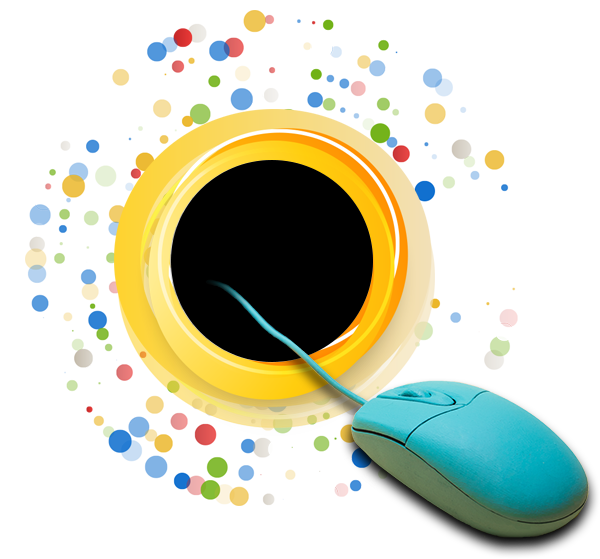
Как сегодня научиться
делать на компьютере
больше, чем вчера
Новые навыки
Новые возможности
Новая польза
Вы зашли по адресу, если:
Хотите повысить
свой уровень владения компьютером, изучить новые функции известных программ и освоить ранее неизвестные программы.
Быстрый результат
- это то, что нравится вам больше, чем мучительный поиск актуальных знаний в дебрях интернета.
Нет возможности
посещать обычные компьютерные курсы в своем городе, потому что это неудобно, долго и дорого. Или их вообще нет.
С радостью представляю вам новый обучающий курс повышения компьютерной квалификации:
«Неизвестный
софт»

После его изучения вы расширите свои возможности в использовании как популярных, так и малоизвестных, но полезных программ.
Курс представляет собой сборник практических уроков разных направлений: работа с текстами, с графикой, обработка звука, интернет-сервисы, безопасная работа и защита данных, программы для общения, обслуживание Windows, повышение комфорта и удобства работы на компьютере.
Другими словами, «Неизвестный софт» предназначен не для освоения компьютера с нуля, а для повышения уровня знаний, получения новых навыков.
Если вы читаете этот текст, начальные знания у вас уже есть. И этот курс станет для вас новой ступенью, чтобы подняться выше.
6 причин поднять свой уровень
в работе с компьютером при помощи
курса «Неизвестный софт»

Простота
Я создаю курсы именно для начинающих пользователей. В интернете много бесплатных и платных уроков и курсов по работе на компьютере. Но часто они разрозненны и не всегда понятны обычным пользователям.

Удобство
Вы можете смотреть уроки на любом компьютере или мобильном устройстве. Можете взять их с собой в поездку или обучаться прямо в дороге.
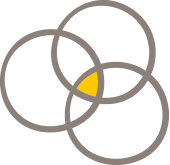
Актуальность
Уроки в интернете предлагают множество решений одной проблемы, и они не всегда актуальны. В своем курсе я даю только то, что работает в данный момент. А сами темы уроков выбираю на основе пожеланий подписчиков.
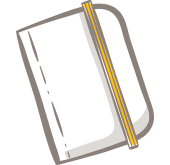
Доступность
Несмотря на все преимущества, курс является доступным по цене. Обучение по нему значительно выгоднее многих других курсов, в том числе очных, а также обучения по разрозненным материалам из интернета.
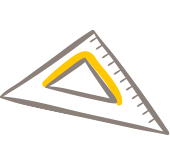
Практическая направленность
Каждый урок научит вас какому-либо навыку или решению вопроса с помощью конкретной программы или интернет-сервиса. Эти знания не раз пригодятся вам в будущем.
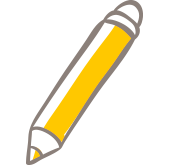
Поддержка
Один из вариантов приобретения курса включает мою поддержку при вашей работе с программами. В течение 3 месяцев с момента покупки курса вы сможете задавать мне вопросы в Скайпе, Телеграме или ВК, которые у вас будут возникать в процессе обучения или во время работы.
Посмотрите на меню курса,
которое откроется после запуска
Курс состоит из 20 уроков, записанных с экрана моего компьютера, которые упакованы в удобное меню, открывающееся в браузере как веб-страница:
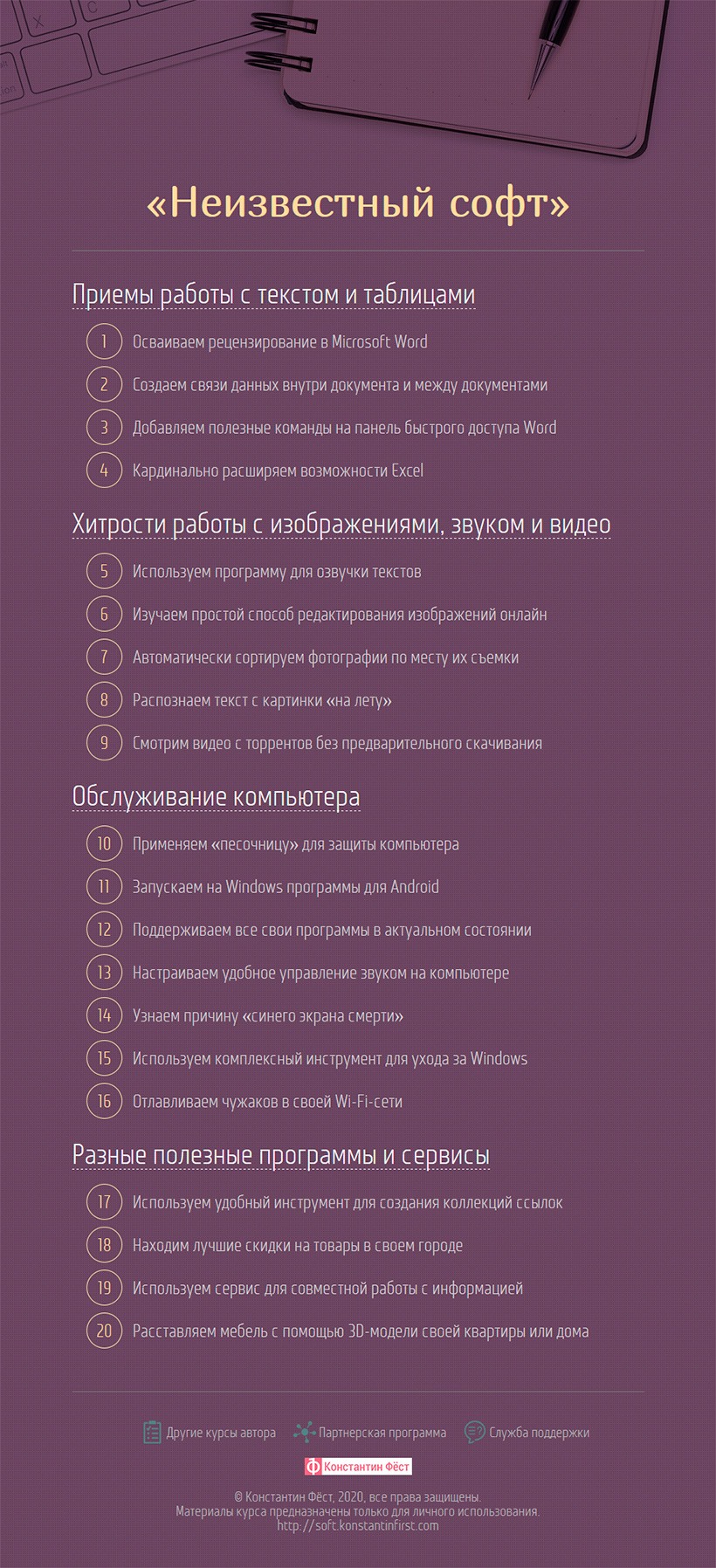
Вы скачиваете на свой компьютер ZIP-архив с курсом, извлекаете из него данные и сразу приступаете к изучению.
Уроки разбиты на 4 блока:
Приемы работы с текстом и таблицами
Здесь собраны уроки по двум основным программам пакета Microsoft Office - Word и Excel. С их помощью вы расширите навыки работы с этими двумя "монстрами", которыми должен хорошо владеть любой современный пользователь.
Хитрости работы с изображениями, звуком и видео
В этом разделе вы научитесь разным приемам по работе с контентом, не являющимся текстом.
Обслуживание компьютера
С помощью этих уроков вы продолжите оттачивать свое мастерство по обеспечению стабильной и безопасной работы компьютера, чтобы меньше платить компьютерным мастерам, и вообще не доводить до состояния, когда их требуется вызывать.
Разные полезные программы и сервисы
А на сладкое - сокровищница различных возможностей, которые пригодятся вам в самых разных жизненных ситуациях.
Взгляните, что скрывается за каждым уроком, и чему вы научитесь после их просмотра
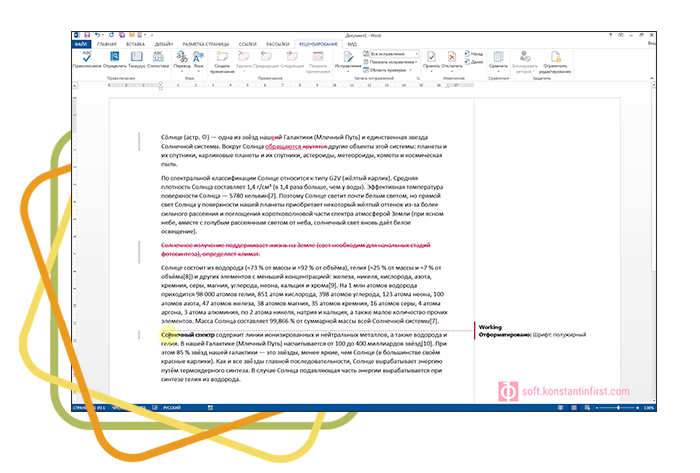
Осваиваем рецензирование в Microsoft Word
4 мин.
Большинство пользователей не обращает внимания на пункт меню «Рецензирование». Возможно, потому что не знает, каким образом он может быть полезен.
А ведь не зря создатели редактора отвели под эти команды целый раздел. С их помощью выстраивается совместная работа над документом по принципу «автор – редактор».
Проще говоря, рецензирование позволяет одному пользователю видеть все правки, которые другой пользователь внес в документ. И либо принять их, либо отвергнуть. Эта схема работы может быть полезной во многих ситуациях.
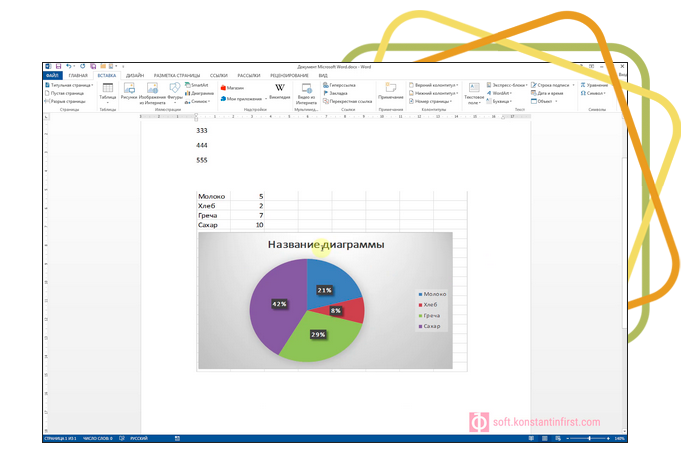
Создаем связи данных внутри документа и между документами
6 мин.
Представьте, что вы ведете таблицы в разных excel-файлах, а также создаете итоговый документ Word, который содержит в себе все эти данные вместе.
Чтобы не копировать таблицы вручную при каждом добавлении или изменении информации, можно внедрить содержимое исходных экселевских файлов в вордовский документ, создав связи с источниками. Тогда они там будут автоматически обновляться, и вручную ничего копировать не придется.
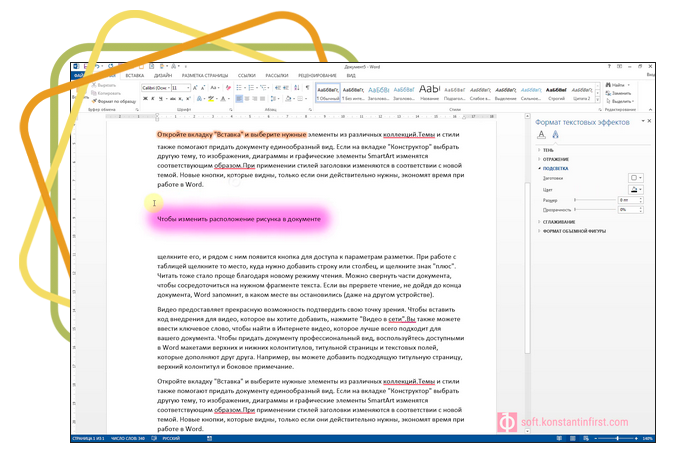
Добавляем полезные команды на панель быстрого доступа
14 мин.
Для этого урока я выбрал 4 интересных, но малоизвестных команды Word’а, которые мы добавим на Панель быстрого доступа, чтобы ими можно было пользоваться в один клик.
Первая команда активирует в Ворде слежение за буфером обмена. Это позволит в разы сократить время, которое уходит на копирование и вставку множества частей текста и картинок.
Вторая команда – т.н. «табуляция с выравниванием», с помощью которой вы научитесь правильно и красиво выравнивать строки, состоящие из нескольких кусочков, например, строку «Дата___ Подпись___» в заявлениях.
Третья команда – выравнивание и распределение объектов. Скажем, она может в один клик равномерно расположить несколько картинок по ширине или высоте страницы. Так, что между ними будут одинаковые промежутки. И не нужно выстраивать вручную. Легко и просто.
Четвертая команда добавляет к нужным участкам текста цветное выделение, наподобие маркера.
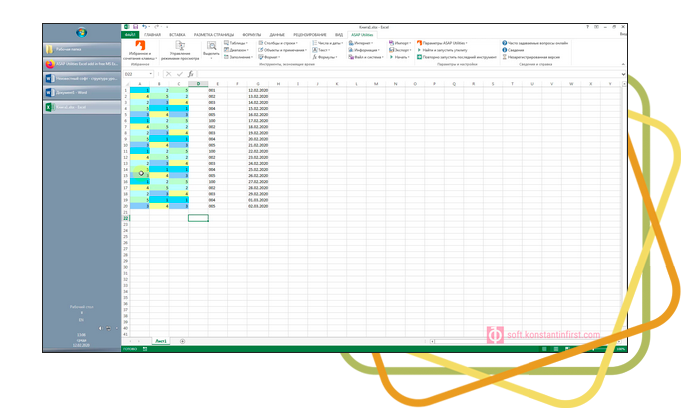
Кардинально расширяем возможности Excel
19 мин.
В этом уроке вообще будет происходить настоящая фантастика! Мы установим в Excel специальную надстройку, которая добавит в программу более 300 (!) новых функций для обработки данных.
Чего там только нет: необычные способы сортировки, выделение ячеек/строк/столбцов по определенным условиям, хитрая нумерация, дополнение данных, и многое другое (без преувеличения).
Простой пример: вам нужно во все выделенные ячейки перед цифрами добавить слово «номер». Или в диапазоне чисел выделить красным цветом только те, которые больше определенного значения.
Эти и сотни других операций можно будет делать парой кликов из меню. Голый Excel может выполнять большинство этих операций только с помощью макросов.
Один раз узнав об этих возможностях, вы уже не будете представлять Excel без них!
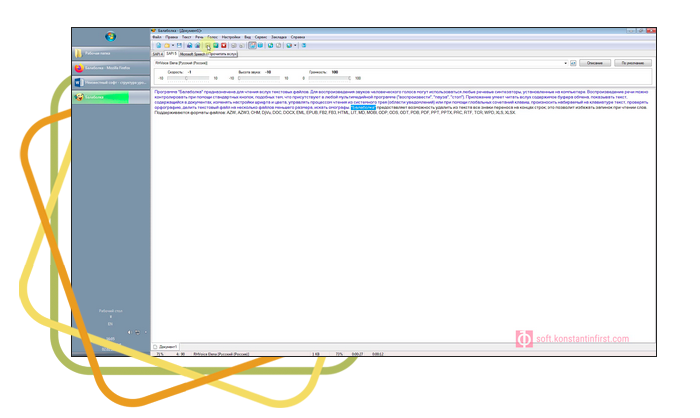
Используем программу для озвучки текстов
13 мин.
Установим программу, которая может вслух читать введенный в нее русский или английский текст. Вы сможете выбрать голос, которым она будет говорить, задать его скорость и высоту. А также сохранить результат озвучки в mp3-файл для отдельного прослушивания.
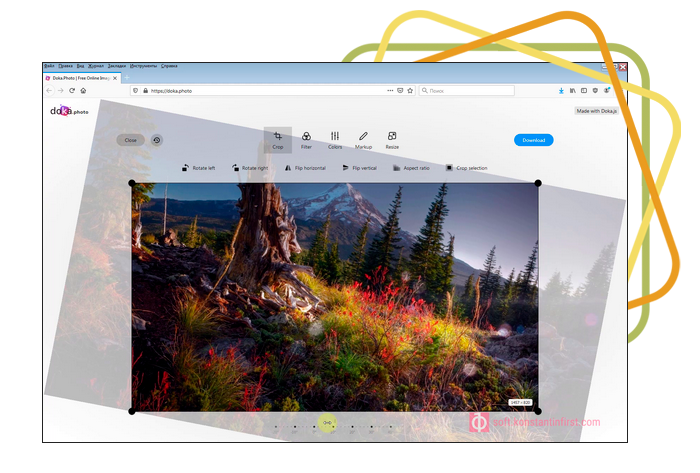
Изучаем простой способ редактирования изображений онлайн
11 мин.
Самый простой способ как-то поменять картинку – это графические онлайн-редакторы, где вы загружаете изображение на сайт, вносите там изменения и потом сохраняете результат на компьютер.
Таких сервисов много, я выбрал оптимальный, на мой взгляд, на данный момент. Он прост, надежен, не тормозит и имеет все основные функции: обрезку, поворот, зеркальное отображение, изменение размера и пропорций, изменение яркости/контрастности/экспозиции, нанесение надписей и геометрических фигур.
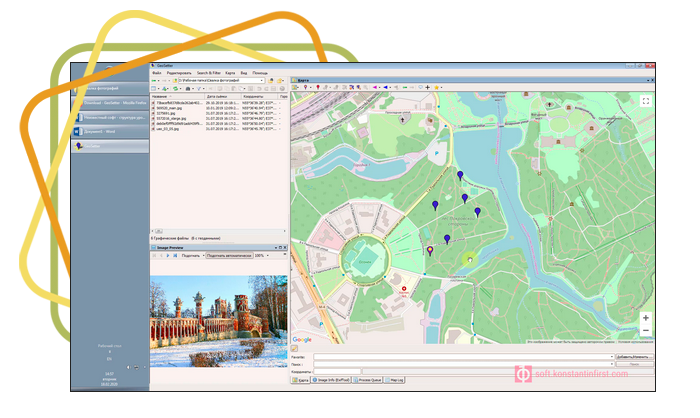
Автоматически сортируем фотографии по месту их съемки
9 мин.
Есть много программ для сортировки и ведения каталога фотографий на компьютере. Но те, которые обладают хорошими возможностями, все платные.
Я нашел отличную бесплатную программу, которая позволяет делать хитрые вещи, чтобы быстро производить разбор фотографий.
Представьте, что вы «свалили» с телефона в компьютер пару тысяч фотографий, сделанных за последние полгода. Как правило, все фотографии на смартфонах имеют гео-метки, т.е. координаты, где был сделан кадр.
Открыв их в этой программе, вы сможете прямо на карте указать место, из которого нужно выбрать фотографии, а также нужную дату. Программа выделит файлы, которые подпадают под эти условия, и вам останется только перенести их в отдельную папку.
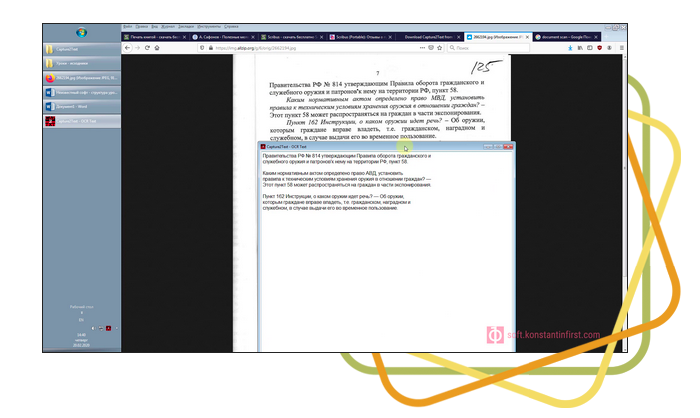
Распознаем текст с картинки «на лету»
9 мин.
Я встречал много программ для распознавания текста, которые хорошо делали свое дело. Но большинство из них были платными. Даже онлайн-сервисы, которые позиционируют себя как бесплатные, на деле чаще всего имеют ограничения по объему распознанного текста или времени их использования.
В этом уроке познакомлю вас с программой, которая бесплатна, хорошо распознает, а также умеет переводить и произносить распознанный текст.
Она распознает текст «на лету». Для ее работы нужно выделить изображение с текстом на экране с помощью специальной рамки, после чего она распознает текст и поместит его в буфер обмена.
Она не подходит для распознавания десятков и сотен страниц. Но часто бывает нужно распознать лишь небольшой кусок текста, который вы нашли в интернете. Для таких ситуаций данная программа – лучшее, что я видел.
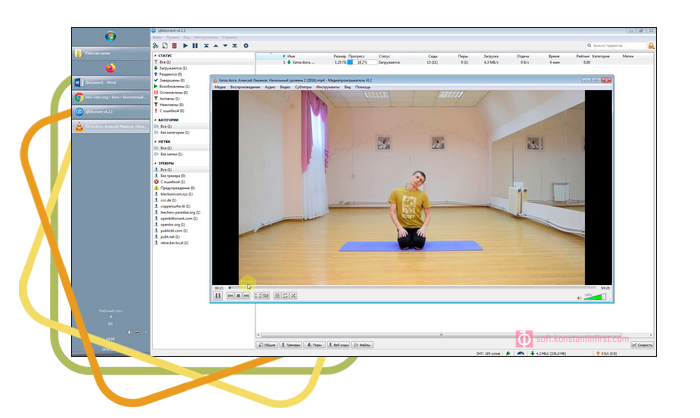
Смотрим видео с торрентов без предварительного скачивания
14 мин.
Многие знают, что такое торренты и как с их помощью скачивать самый разный контент.
Если говорить про видеоматериалы, то здесь у торрентов есть одна возможность, которой пользуются немногие. С помощью определенных программ и их настроек можно просматривать видео еще во время его скачивания. Это экономит ваше время, т.к. не нужно ждать окончания загрузки.
Есть несколько способов, как это организовать. В уроке я покажу один из них.
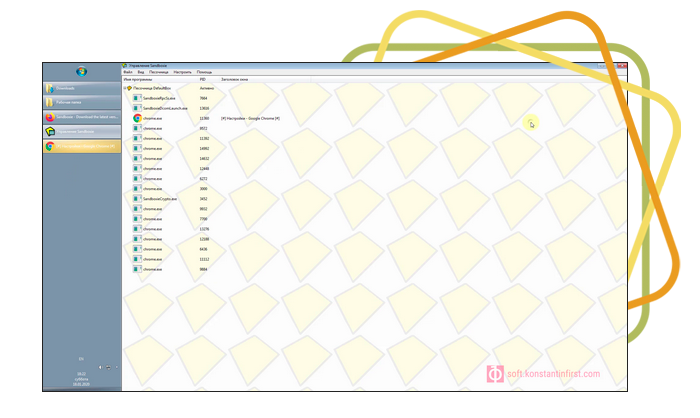
Применяем «песочницу» для защиты компьютера
11 мин.
Любой пользователь Windows, который заботится о безопасности своих данных, должен уметь пользоваться т.н. песочницей.
Песочница – это изолированная область памяти, внутри которой запускаются программы. Если они вносят какие-либо нежелательные изменения в работу системы, они остаются внутри песочницы и не оказывают внимания на саму Windows.
Вы в любой момент можете стереть всю информацию внутри песочницы (вместе с рекламой, вирусами, нежелательными программами) и начать все с чистого листа.
Поэтому песочница применяется для посещения небезопасных сайтов, скачивания и запуска таких же файлов, а также установки программ из неизвестных источников.
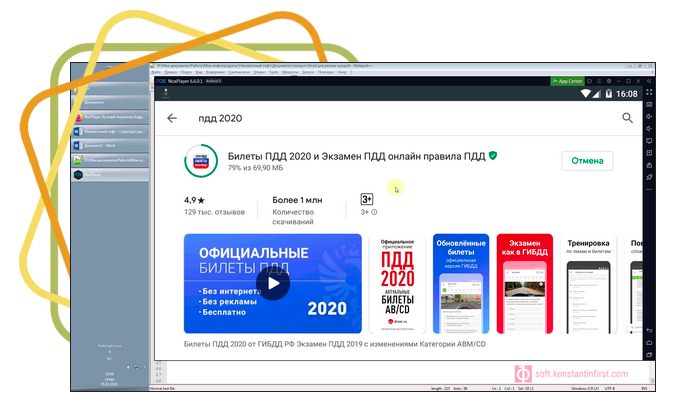
Запускаем на Windows программы для Android
18 мин.
Иногда хочется запустить любимые приложения с Android-телефона на Windows. Для многих популярных мобильных приложений есть аналоги под Windows (например, мессенджеры Viber, WhatsApp), или к ним можно получить доступ через сайт (например, личный кабинет Сбербанк-онлайн).
Но есть и такие программы, которые доступны только из Android, а на большом экране компьютера пользоваться ими было бы удобнее.
Для этого случая есть решение – специальные эмуляторы Android для Windows. Я научу вас пользоваться одним из самых популярных.
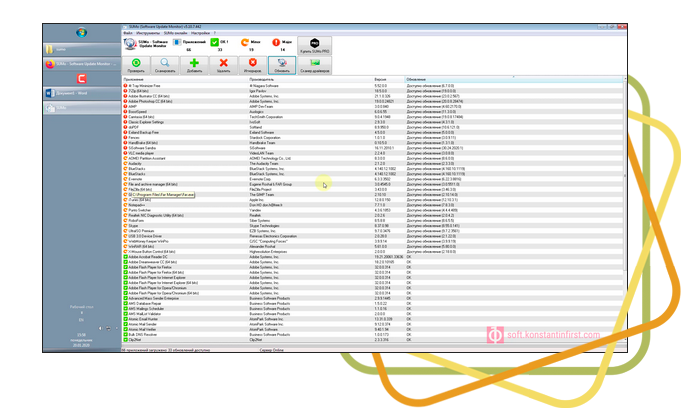
Поддерживаем все свои программы в актуальном состоянии
11 мин.
В этом уроке научимся пользоваться специальной утилитой, которая анализирует, какие программы установлены на компьютеры и для каких из них есть обновления.
По сути эта утилита является базой данных о версиях различных программ, подобных таким как магазин приложений Microsoft Store под Windows 10 или Google Play под Android.
Только эта утилита работает на любой версии Windows и делает процесс обновления программ более простым и удобным, ведь кроме самой информации о необходимости обновления, она предоставляет ссылки на скачивание свежих версий программ с официальных сайтов.
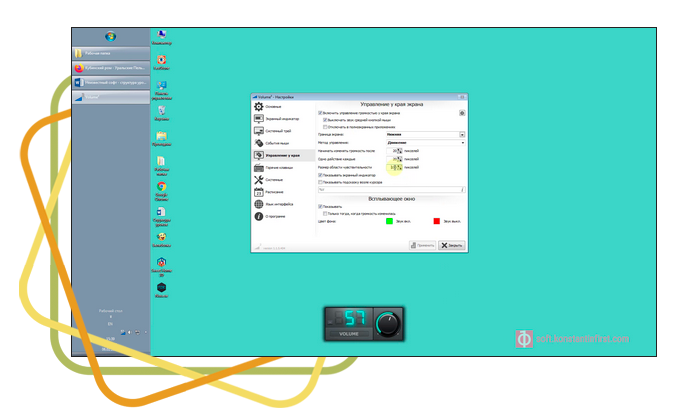
Настраиваем удобное управление звуком на компьютере
15 мин.
Казалось бы, как можно усовершенствовать такую простую функцию как регулировка громкости на компьютере?
Я тоже так думал до тех пор, пока не стал пользоваться специальной программой для регулировки звука.
Она содержит множество тонких настроек, которые позволяют задействовать разные способы регулировки, изменять их чувствительность и логику работы.
Это делает работу за компьютером более удобной и приятной.
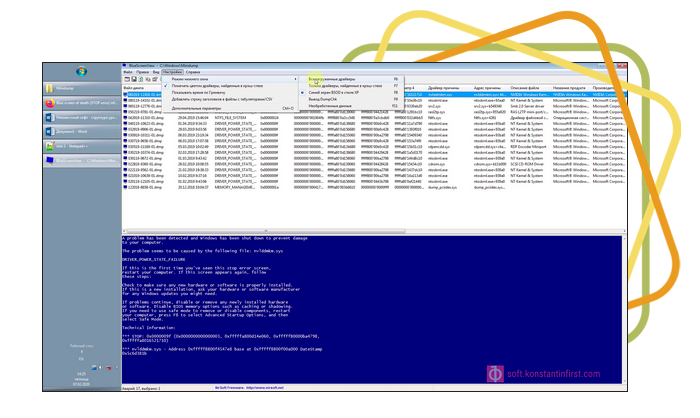
Узнаем причину «синего экрана смерти»
10 мин.
Одной из частых проблем Windows является т.н. «синий экран смерти», когда система закрывается, а на экране появляются английские надписи на синем фоне.
Если это происходит один раз, то проблем нет. Но если случается постоянно, значит в работе Windows или «железе» компьютера есть какая-то серьезная проблема, и нужно выяснять ее причину.
Во время таких сбоев система сохраняет информацию о его причинах в т.н. малый дамп памяти.
Я покажу как пользоваться программой, которая умеет считывать информацию из файлов дампов памяти, и что с ней делать дальше, чтобы понять причину проблемы.
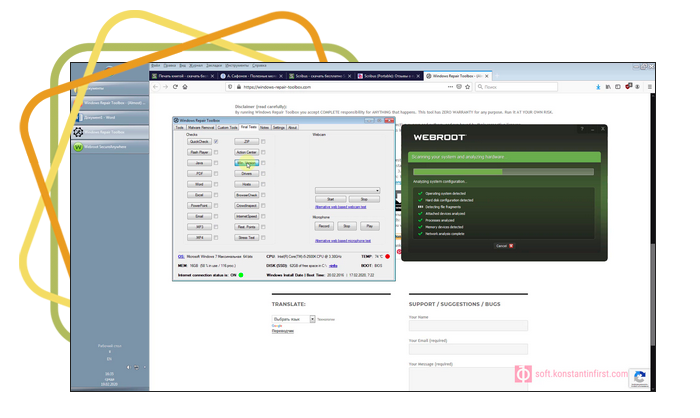
Используем комплексный инструмент для ухода за Windows
18 мин.
Многим пользователям известны разные утилиты (т.е. служебные программы), предназначенные для тестирования компьютера, удаления вирусов, чистки системы и т.д.
Когда возникает необходимость, мы скачиваем их, запускаем и пользуемся. На это уходит много времени, и качать их из разных мест просто неудобно.
Я познакомлю вас со специальной программой, в которой собраны несколько десятков популярных утилит. Когда вы захотите воспользоваться какой-то из них, вы делаете один клик, после чего последняя версия утилиты скачивается с официального сайта и сразу запускается в работу.
Это делает уход за компьютером более простым и эффективным занятием.
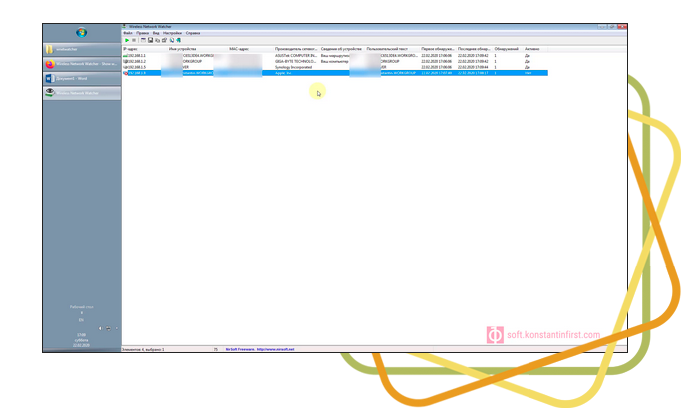
Отлавливаем чужаков в своей Wi-Fi-сети
7 мин.
Сегодня доступ в интернет в наших домах чаще всего организован с помощью wi-fi-роутеров. Они дают доступ в Сеть не только компьютерам по проводам, но и нашим мобильным устройствам по беспроводной связи стандарта Wi-Fi.
Но иногда – не только нашим.
Ничто не мешает любому желающему, находящемуся поблизости, попытаться выйти в интернет через ваш wi-fi-канал, если на роутере для него установлен несложный пароль.
Особенно это актуально в больших многоквартирных домах.
В этом уроке я научу вас пользоваться программой, которая покажет, подключаетесь к вашему роутеру только вы, или это делает кто-то еще.
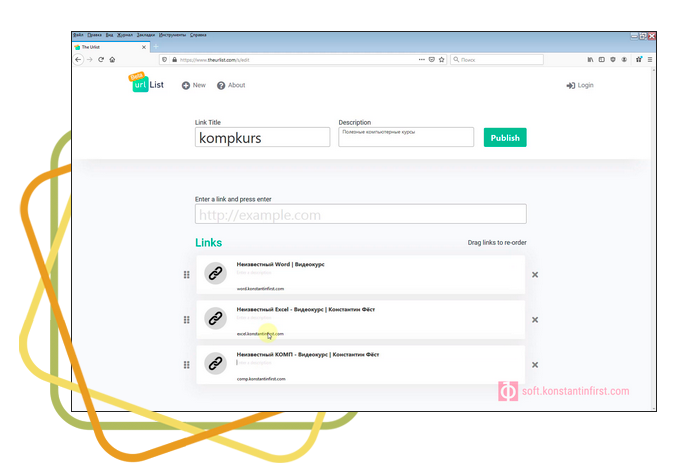
Используем удобный инструмент для создания коллекций ссылок
3 мин.
Здесь вы узнаете как пользоваться полезным интернет-сервисом, который позволяет создавать списки ссылок на сайты и веб-страницы, и объединять их под одной ссылкой.
Потом вы можете этой ссылкой поделиться с нужным человеком. Перейдя по ней, он увидит весь список, который вы создавали.
Это чрезвычайно удобно, т.к. не нужно пересылать все ссылки по-отдельности.
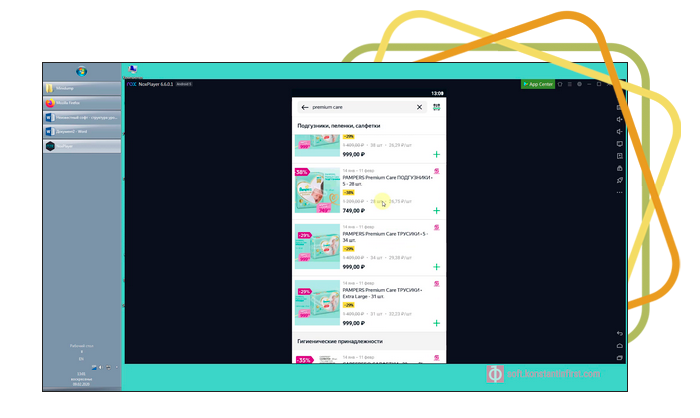
Находим лучшие скидки на товары в своем городе
11 мин.
Оказывается, не все еще пользуются агрегаторами скидок и акций в торговых сетях.
В данном уроке вы узнаете как пользоваться одним из самых удобных мобильных приложений такого рода (мы запустим его на Windows). Оно показывает текущие скидки в крупных сетях, таких так Магнит, Дикси, Перекресток и других.
С помощью этого навыка вы сможете определить, в каком месте в данный момент интересующий вас товар продается дешевле всего.
Прошли те времена, когда для этого нужно было объезжать половину магазинов города.
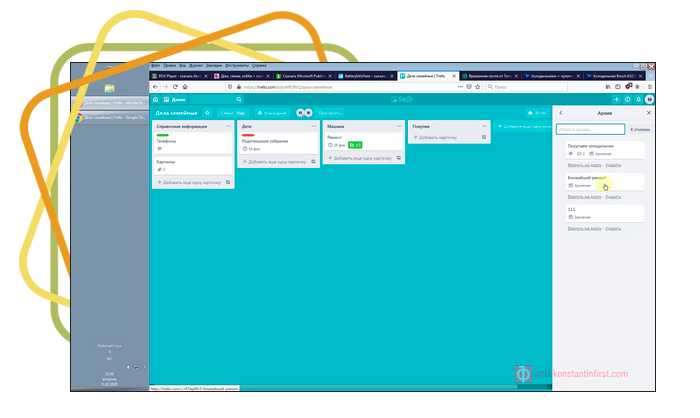
Используем сервис для совместной работы с информацией
25 мин.
В интернете полно программ и интернет-сервисов для ведения дел и совместной работы.
Здесь я познакомлю вас с одним из лучших, на мой взгляд. Им можно пользоваться как через браузер, так и с помощью мобильных приложений на Андроид и iOS.
Он позволяет вести списки дел, покупок, чек-листы, хранить справочную информацию (текст, картинки), устанавливать напоминания к различным событиям.
И самое главное, доступ к этой информации может быть совместным, например, для членов семьи или коллег (вы сами решаете, кто получит доступ к той или иной информации).
Работа в сервисе построена на т.н. канбан-досках. Что это такое и как ими пользоваться, вы подробно узнаете в этом уроке.
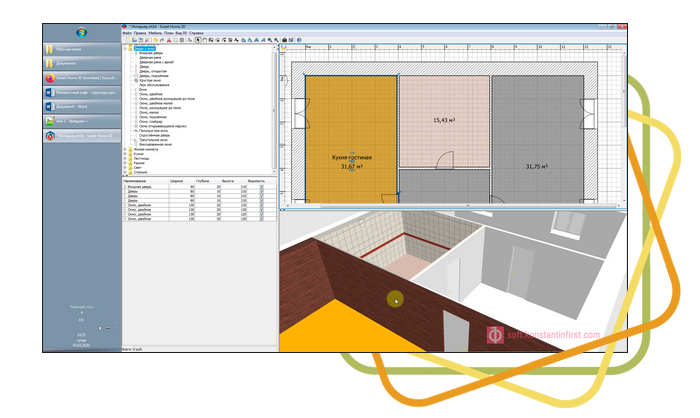
Расставляем мебель с помощью 3D-модели своей квартиры или дома
38 мин.
Когда заходит речь о перестановке мебели в квартире или об обустройстве нового жилища, многим приходит мысль сделать на компьютере проект своего интерьера, чтобы убедиться, что вся мебель влезет в имеющееся пространство, а также заранее увидеть, как все это будет смотреться.
Но какую для этого выбрать программу и как ей пользоваться, чтобы не потратить много времени на изучение? Особенно, если вы не собираетесь становиться профессиональным «интерьерщиком».
Многие из этих программ платные и для простых задач не подходят.
Я познакомлю вас с одной из лучших бесплатных программ для моделирования интерьера. Мы сделаем это на примере простой однокомнатной квартиры.
А вот фрагмент одного из уроков курса
* Внимательно просмотрите этот фрагмент. Прочувствуйте стиль подачи материала, скорость изложения, как легко вы понимаете то, о чем говорит автор.
На основе всех этих факторов будет проще определиться, подходят ли вам уроки данного курса. Вызывает ли положительные чувства подача информации. Сможете ли вы эффективно по ним обучаться.
Благодаря этому вы сможете принять более осознанное решение о покупке.
В результате изучения
курса «Неизвестный софт» вы:
Сколько же стоит
курс «Неизвестный софт»?
Все везде дорожает.
Обучение в том числе. Ценник в Рунете зачастую доходит до 20-30-50 тысяч рублей, а то и выше.
Я продолжаю удерживать стоимость своих курсов максимально доступной.
Поэтому курс «Неизвестный софт» стоит 3490 рублей.
Выберите вариант для заказа
Базовая версия
3490 руб.
Оплата: 100% предоплата (любая страна).
Доставка: Скачивание через интернет (2 Гб).
Срок доставки: Мгновенно. Ссылка высылается на емейл автоматически после зачисления оплаты.
Формат файла: ZIP-архив.
Состав заказа:
- * Курс «Неизвестный софт».
Расширенная версия
4490 руб.
Оплата: 100% предоплата (любая страна).
Доставка: Скачивание через интернет (2 Гб).
Срок доставки: Мгновенно. Ссылка высылается на емейл автоматически после зачисления оплаты.
Формат файла: ZIP-архив.
Состав заказа:
- * Курс «Неизвестный софт».
- * 3 месяца консультаций в VK или Телеграм (текстом в чате).
ВНИМАНИЕ! Важная информация о версиях
Базовая версия предполагает самостоятельное обучение по видеоурокам. Вы получаете сам курс, изучаете уроки и самостоятельно работаете с программами. Этот вариант для тех, кто уверен в своих силах, знает, что сможет, и поэтому не хочет переплачивать за поддержку. В базовой версии есть всё, чтобы эти намерения воплотить в реальность.
Расширенная версия кроме уроков включает в себя мою поддержку по Скайпу, VK или Телеграм в течение 3-х (трех) месяцев после оплаты (только текстом в чате). Это значит, вы сможете присылать мне свои вопросы по работе с рассмотренными в курсе программами и их настройке. Я буду вникать в вашу проблему и давать рекомендации, как ее решить. Подчеркиваю, что работать с программами здесь, хоть и с моей помощью, вы все-равно будете сами, т.к. я продаю не услуги по настройке программ и решению компьютерных вопросов, а обучение этому.
Способы оплаты: пластиковые карты Visa/MasterCard (оплатой на сайте и переводом с карты на карту), банковский перевод, Яндекс.Деньги, Сбербанк-Онлайн и др.
Примечание: в зависимости от выбранного способа оплаты может взиматься комиссия платежной системы в 2-4% от суммы платежа.
Доставка: только в электронном виде путем скачивания через интернет. После оплаты сначала вам придет письмо со ссылкой на текстовый документ в формате PDF. Скачайте его и откройте, в нем уже будет ссылка на сам курс (объем около 2 Гб) и инструкция по его запуску.
Мои гарантии
Гарантия качества
Я гарантирую вам, что в архиве электронной версии будут качественно записаны все перечисленные выше уроки, снабженные навигационным меню, а вы, в свою очередь, получите ответы на каждый из вопросов, перечисленных в описании уроков.
Гарантия доставки
Я гарантирую работоспособность ссылок на скачивание и целостность архива с курсом. В случае каких-то сбоев при скачивании я обязуюсь рассмотреть ваш запрос в службу поддержки и сделать все от меня зависящее для того, чтобы вы получили свой экземпляр курса.
Гарантия возврата денег
Если вы не сможете воспользоваться информацией из видеокурса, и он окажется для вас бесполезным, я гарантирую возврат стоимости курса в течение 30 дней после оплаты. Обратитесь в службу поддержки и опишите, как вы пытались применить полученные знания и почему это не принесло результата. Я рассмотрю ваше заявление, и, если буду видеть, что вы на самом деле старались, но у вас не получилось, приму решение о возврате. Я верну стоимость курса (без учета комиссии перевода) одним из следующих способов: перевод на карту Сбербанка, ВТБ24 или Tinkoff, пополнение сотового телефона (МТС, Мегафон, Билайн, Теле2), Яндекс.Деньги.
Гарантия поддержки
Я гарантирую, что вы в любое время после приобретения курса сможете обратиться в службу поддержки и получить помощь в решении проблем, связанных с его использованием (скачивание, извлечение из архива, запуск, воспроизведение видеоуроков).
Ответы на вопросы
Можно ли заказать курс на диске с доставкой по почте?
Нет, все мои курсы теперь продаются только в виде электронной версии, которую вы получаете путем скачивания через интернет.
Из каких стран можно заказать курс?
Электронную версию по предоплате можно заказать из любой страны.
Можно ли оформить заказ сейчас, а оплатить позже?
Это зависит от способа оплаты. Если вы выписали счет на оплату банковским переводом или другим подобным способом, то произвести оплату на полученные реквизиты можно, как правило, в течение 5 рабочих дней (точный срок указывается в процессе оформления заказа, внимательно читайте инструкции и приходящие письма). Некоторые способы оплаты, как, например, пластиковые карты, предполагают оплату сразу в процессе оформления заказа.
После изучения курса я стану крутым профи в работе с компьютером?
Освоение компьютера и программ на нем – тема неисчерпаемая. Задач, которые можно решать на современном ПК, очень много, а программ для их решения - еще больше. Все вместе они создают неисчислимые варианты применения. Поэтому никто не может сказать, что он умеет всё. И ни один курс не научит вас всему в этой теме.
Но «Неизвестный софт» откроет вам новые возможности, даст новые знания и научит описанным приемам работы. Это совершенно точно.
Курс можно смотреть только под Windows?
Не только. Под операционными системами устройств Apple ролики также запускаются и их можно просматривать. После оплаты вы получите письмо со ссылкой на PDF-файл с инструкцией, в котором уже будет ссылка на ZIP-архив с курсом. Это универсальный тип архива, который открывается как под Windows, так и на компьютерах производства Apple.
Как можно оплатить?
Полный список способов оплаты выводится в процессе заказа. Среди них доступны следующие: оплата пластиковой картой Visa или MasterCard прямо на сайте (самый популярный способ оплаты), прямой перевод с карты на карту, Яндекс.Деньги, банковский перевод на реквизиты в российском банке.
Можно ли задавать персональные вопросы по курсу?
Курс продается в двух вариантах.
В «Базовый» включен только сам курс, без поддержки. Он предполагает, что вы самостоятельно изучаете уроки и решаете все вопросы, возникающие в процессе работы с программами. Материал курса достаточен для того, чтобы вы могли своими силами научится этому в описанном объеме.
Вариант «Расширенный» включает в себя поддержку в виде переписки через Скайп, Телеграм или VK в течение 3-х месяцев после покупки курса. В этот период вы сможете присылать мне свои вопросы, и я буду на них отвечать.
Сейчас – самый выгодный момент, чтобы заказать курс «Неизвестный софт», т.к. во время начала продаж действует самая большая скидка. Если вы хотите уже через пару дней обучиться новым возможностям в работе на компьютере, не медлите и не сомневайтесь, оформляйте заказ прямо сейчас.